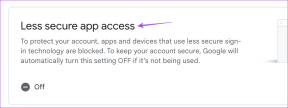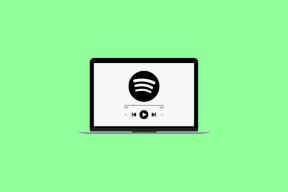Windows에서 OneDrive를 네트워크 드라이브로 매핑하는 방법
잡집 / / November 29, 2021
요즘, 우리는 많은 온라인 클라우드 파일 호스팅 서비스 파일을 저장하는 데 사용할 수 있습니다. 그러나 Microsoft가 다음과 같은 프로모션에서 100GB의 무료 GB를 제안한 후 빙 리워드, 나는 그것과 함께 가기로 결정했습니다. OneDrive와 함께 제공되는 Microsoft의 브랜드 가치는 추가적인 이점이었습니다.

모든 클라우드 호스팅 서비스에는 파일 업로드/다운로드 및 관리를 위한 온라인 대시보드가 있습니다. 그러나 친숙한 파일을 보는 것보다 Windows 사용자를 위로하는 것은 없습니다. 탐색기 보기. 이제 Windows에서 OneDrive를 네트워크 드라이브로 매핑하여 OS에 있는 다른 파일과 마찬가지로 파일을 관리하는 방법을 살펴보겠습니다.
그 외에도 파일을 연결하고 연결을 끊는 간단한 명령도 보여 드리겠습니다. 명령 프롬프트를 사용하여 관리자 액세스 권한이 없어도 드라이브를 추가할 수 있습니다.
멋진 팁: 탐색기 보기에서 Android 파일에 액세스하고 싶으십니까? 방법을 보려면 이 기사를 확인하십시오. Android를 네트워크 드라이브로 매핑.
OneDrive를 Windows에 매핑
1 단계: 데스크톱에서 OneDrive 홈 페이지를 열고 계정에 로그인합니다. OneDrive 홈 페이지가 열리면 다음과 같은 옵션을 마우스 오른쪽 버튼으로 클릭합니다. 파일 검색 옵션 바로 아래에 있는 링크를 클립보드에 복사합니다.

2 단계: 이제 메모장이나 다른 텍스트 편집기를 열고 복사한 링크를 붙여넣습니다. 링크는 다음과 같습니다.
https://onedrive.live.com/?cid=xxxxxxxxxx
xxx는 계정에 고유한 일부 영숫자를 나타냅니다. 이제 CID 코드 앞의 OneDrive URL을 다음으로 바꾸기만 하면 됩니다. https://d.docs.live.net/. 아래 예를 참조하십시오.
https://d.docs.live.net/18dra28d5ss
3단계: 이제 해당 링크를 네트워크 드라이브로 매핑합니다. 열려있는 컴퓨터 Windows 7 또는 8에서 옵션을 클릭하십시오. 네트워크 드라이브 매핑 상단 바에서. Windows 8 사용자의 경우 리본 아래에 옵션이 숨겨져 있을 수 있습니다.

4단계: 이제 드라이브에 문자를 할당하고 서버 주소를 지정하라는 링크를 붙여넣습니다. 마지막으로 마치다 Windows는 지정된 네트워크 드라이브에 연결을 시도합니다. 이 과정에서 OneDrive 로그인 자격 증명을 요청합니다. 개인용 컴퓨터에서는 자격 증명을 기억하는 옵션을 선택할 수 있지만 공유 시스템이나 공용 컴퓨터의 경우 옵션을 선택하지 않은 상태로 둡니다.

인증에 성공하면 Windows 탐색기를 사용하여 OneDrive에 직접 액세스할 수 있어야 합니다. 드라이브에 표시되는 사용/사용 가능한 공간에 대해 걱정하지 마십시오. 이는 시스템 드라이브의 공간을 미러링한 것일 뿐 실제 데이터가 아닙니다.
이것이 OneDrive를 네트워크 드라이브로 매핑하고 Windows 탐색기에서 직접 액세스할 수 있는 방법이었습니다. 그러나 관리자 권한 없이 드라이브를 매핑하고 작업이 완료되면 공용 컴퓨터에서 삭제할 수 있는 빠른 명령 프롬프트 트릭을 알려 드리겠습니다.
명령 프롬프트를 사용하여 네트워크 드라이브 매핑
메모장에 고유한 CID가 있는 OneDrive 맵 링크가 이미 있다고 가정하고 명령 프롬프트를 열고 다음 명령을 입력합니다.
순 사용 y: https://d.docs.live.net/xxxxxxxxxxxx
OneDrive 로그인 자격 증명을 입력하라는 메시지가 표시되며 확인되면 드라이브가 Windows 탐색기의 경로에 매핑됩니다. 매핑된 드라이브를 삭제하려면 다음 명령을 사용할 수 있습니다.
순 사용 y: /delete

이것은 발자국을 남기지 않고 공유 또는 공개 컴퓨터에서 공유 드라이브에 액세스할 수 있는 깨끗하고 유용한 방법입니다. 파일 전송 속도는 연결 속도에 따라 다르며 복사하는 동안 'Windows가 응답하지 않음' 오류가 발생할 수 있습니다. 그러나 파일이 성공적으로 복사되면 남아 있어야 합니다. 그러나 이것은 공용 컴퓨터에 대한 해결 방법일 뿐이며 OneDrive 공식 앱을 대체할 수 없습니다.
결론
OneDrive는 추가 소프트웨어를 다운로드하지 않고 네트워크 드라이브를 매핑할 수 있는 옵션을 제공하는 유일한 것입니다. Google Drive 또는 Dropbox에 대한 트릭을 알고 계시다면 저희와 공유해 주세요. 오류 메시지가 표시되면 저에게 연락해 주시면 함께 문제를 해결할 수 있습니다.